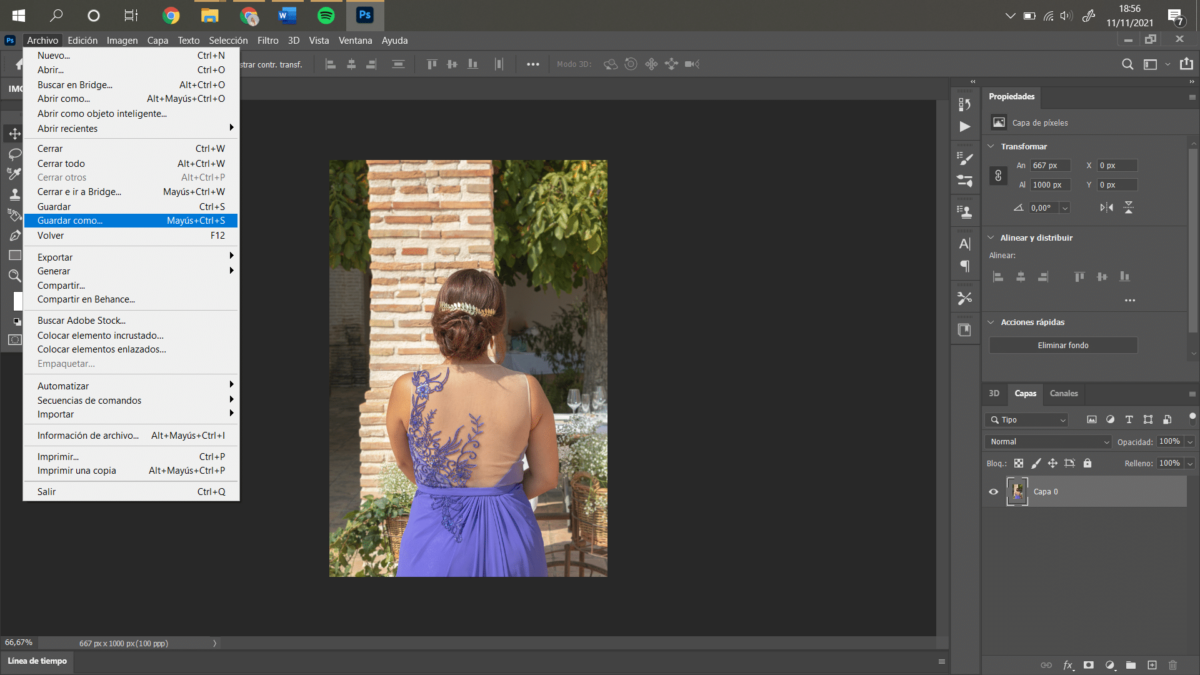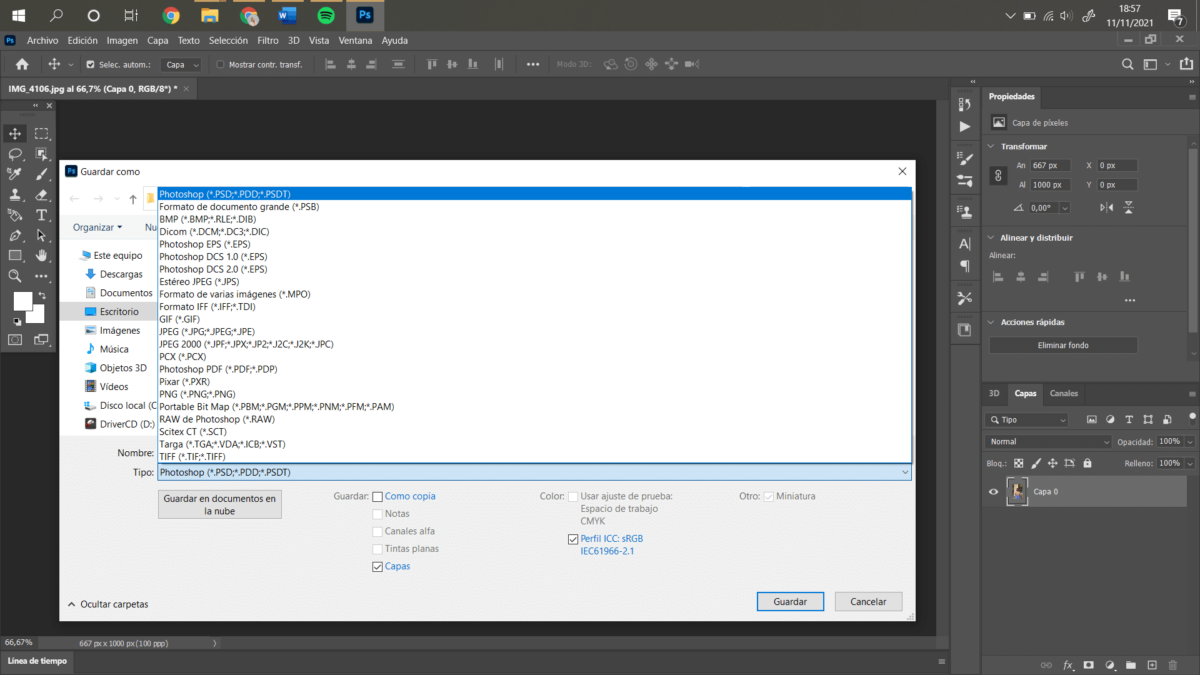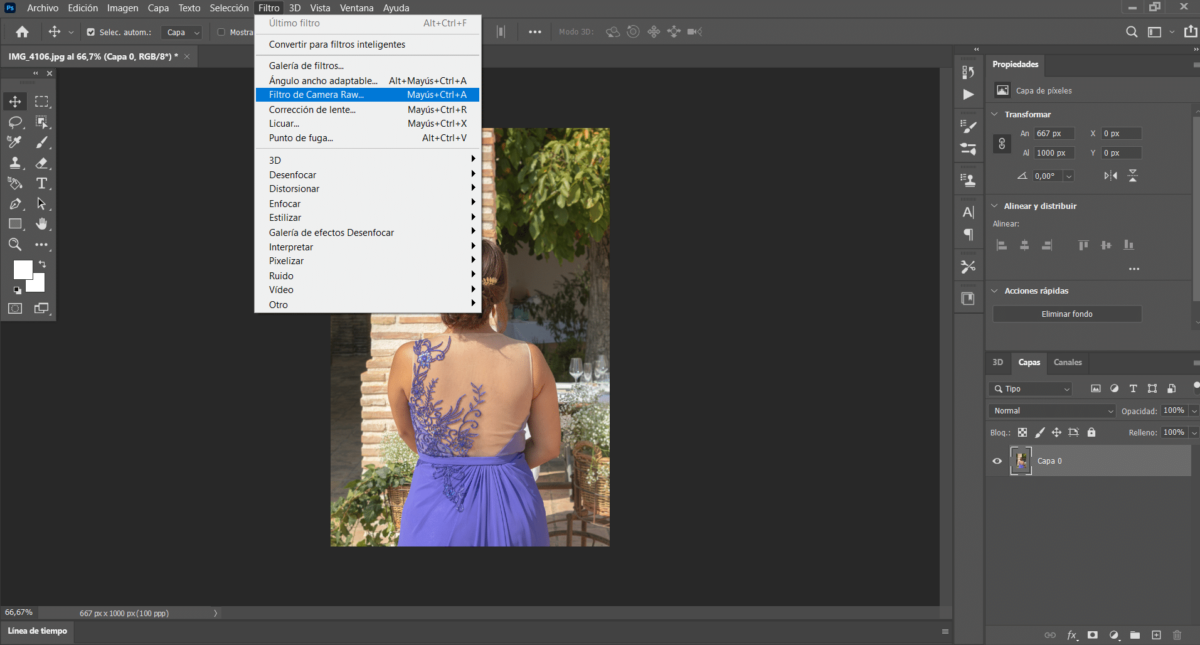Generația noastră trăiește constant cu un bombardament de informații despre funcționalitățile imaginilor, printre tipurile de formate, dimensiunea imaginilor sau culoarea, avem prea multe informații de absorbit.
În acest articol Vă vom ajuta să înțelegeți diferențele dintre RAW și CR2. Și vom vedea în detaliu cum puteți schimba tipurile de format cu instrumente computerizate și online. Dar de unde să încep? Nu vă faceți griji, iată o scurtă introducere pentru a vă pune la curent!
Ce este conversia fișierelor?
Conversia unui fișier este schimbarea creată într-un program într-o altă formă care poate fi înțeleasă de un alt program. Amintindu-ne de tipurile de format pe care le-am menționat anterior, vom explica diferența dintre ele.
- RAW Este un format de fișier digital care se referă la imagini în care algoritmi de îmbunătățire nu au fost utilizați în camera în sine, de aceea conține în total toate datele de imagine așa cum au fost captate de senzor.cameră.
- CR2 (Canon Raw 2) este extensia pe care Canon o folosește pentru a salva RAW, adică acea fotografie este făcută în RAW, doar Canon a decis să dea imaginilor sale „raw” un alt nume. Deoarece aceste tipuri de fișiere sunt foarte mari, nu sunt potrivite pentru partajare, așa că înainte de a le trimite trebuie convertite în formate de imagine mai comune.
Aici vă lăsăm câteva instrumente computerizate și online, astfel încât să vă puteți converti fișierele:
Cum se transformă o imagine cu instrumente computerizate
Cele mai frecvent utilizate programe pentru deschiderea și conversia CR2 sunt Photoshop, RAW Image Viewer sau software-ul propriu Canon la Canon Utilities.
Photoshop
Adobe Photoshop se traduce prin „studio foto” și este un editor foto dezvoltat de Adobe Systems Incorporated. Este folosit în principal pentru a modifica fotografii și grafice. Îl puteți descărca de pe pagina principală a chirpici, are o probă gratuită de 30 de zile, de acolo, trebuie să plătiți pentru licență. În Photoshop puteți modifica parametrii fotografiilor după bunul plac. După ce sunteți clar că doriți să îl salvați, vă vom arăta diferitele formate disponibile:
În bara de instrumente de sus, trebuie să faceți clic pe Fișier >> Salvare ca...
Se va deschide o fereastră în care va trebui să selectați locația fișierului și formatul în care doriți să îl salvați. Photoshop are formatele pe care le vedeți mai jos, cele mai comune sunt Photoshop RAW, JPG sau PNG.
Adobe Camera Raw
De la lansarea sa în 2003, Adobe Camera Raw permite importarea și îmbunătățirea imaginilor brute, care a ajutat mulți fotografi profesioniști. Este un plugin Adobe Photoshop. De obicei vine cu acest program, dacă nu este cazul tău, aici vă lăsăm linkul ca să-l poți descărca. Iată pașii pentru a-l instala:
În linkul anterior veți găsi fișierele pentru a descărca acest plugin. Atât pentru Windows, cât și pentru macOS, trebuie să urmați aceiași pași:
- Închideți toate aplicațiile Adobe.
- Faceți dublu clic pe fișierul .zip (Windows) și .dmg (MacOs) descărcat pentru a-l dezarhiva. Windows poate dezarhiva fișierul pentru tine. În cazul Camera Raw 10.5 pentru MacOs, trebuie să faceți dublu clic pe fișierul .zip pentru a-l dezarhiva.
- Faceți dublu clic pe fișierele .exe (Windows) și .pkg (MacOs) rezultate pentru a lansa programul de instalare.
- Urmați instrucțiunile de pe ecran.
- Reporniți aplicațiile Adobe.
Odată instalat, trebuie să deschideți Photoshop și în bara derulantă de mai sus, în cadrul filtrelor, veți găsi pluginul.
Utilitare Canon
EOS Utility este un software de comunicare pentru camerele Canon, care facilitează transferul imaginilor de la camera EOS pe un computer. Această aplicație vă permite, de asemenea, să gestionați camera de la distanță de pe computer folosind un cablu USB, o conexiune Wi-Fi (dacă camera o include) sau un transmițător de fișiere fără fir separat (cu excepția EOS M).
Convertiți o imagine datorită instrumentelor online
pdf mall
pdf mall este un software de conversie a fișierelor online. Acest tip de pagină web vă poate veni la îndemână dacă nu aveți programele anterioare, fără a fi nevoie să descărcați nimic. Este la fel de simplu ca să selectați formatul în care doriți să vă transferați imaginea și să așteptați ca software-ul să o transforme. Este complet gratuit.
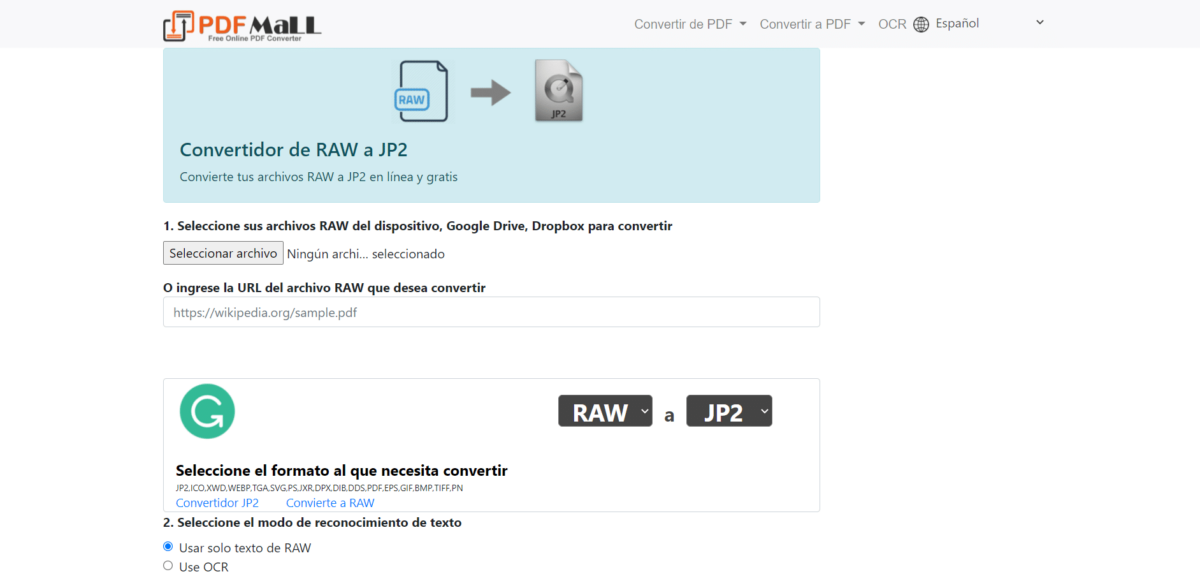
Sursa: Pdf mall
iLoveIMG
Convertirea fotografiilor poate dura mult timp, așa că vă oferim un alt instrument online gratuit. Nu numai tu poți convertiți imagini cu iLoveIMG, puteți, de asemenea comprima, taie, converti, reseta de la aici. Puteți chiar să vă creați GIF-uri animate în câteva clicuri. Și da, este și gratis!
Conversie online
Online-converti este un alt convertor de fișiere online care nu necesită înregistrare și este gratuit. Este o pagină în care putem converti fișiere multimedia în alte formate...